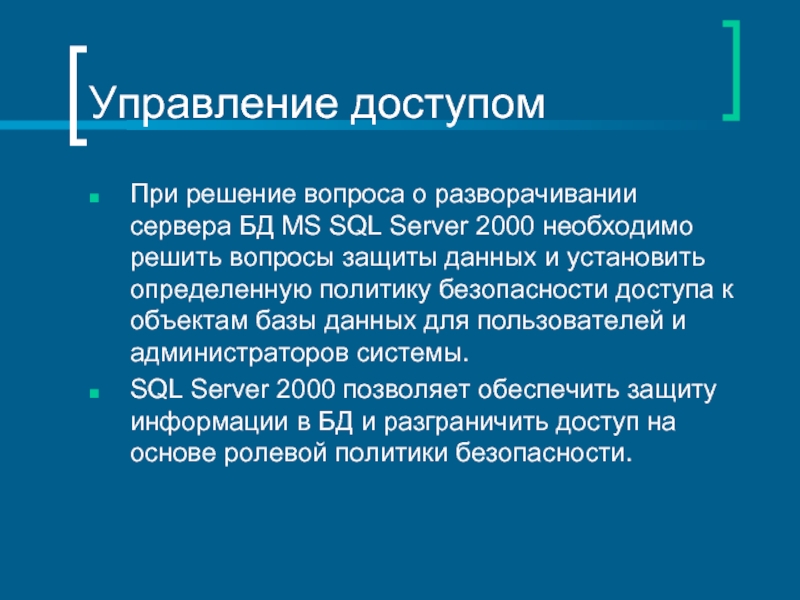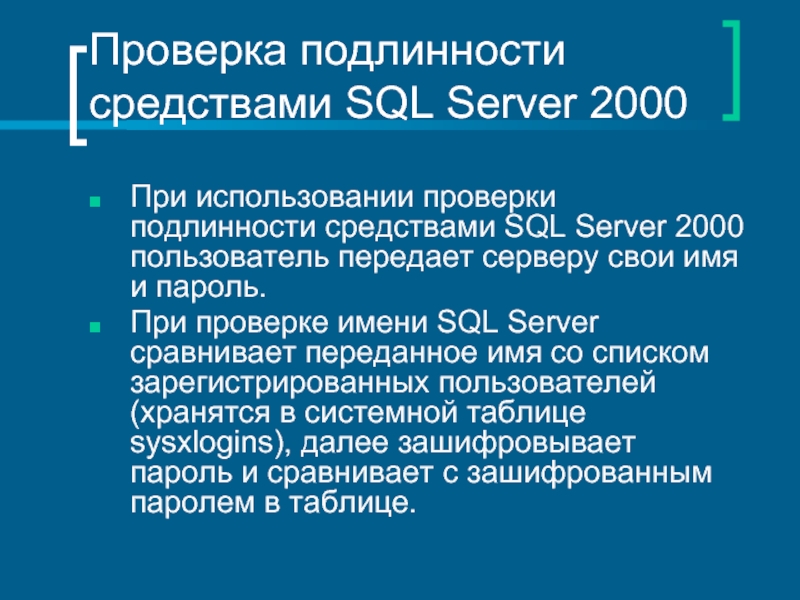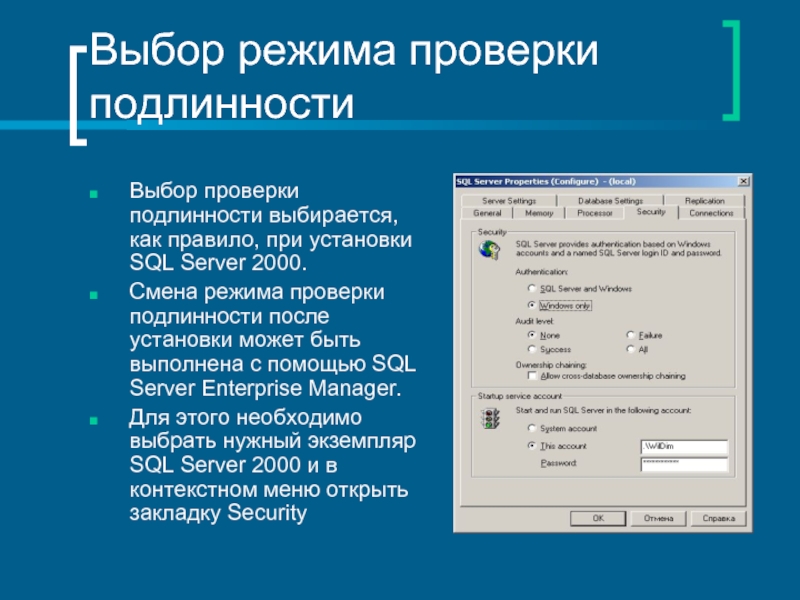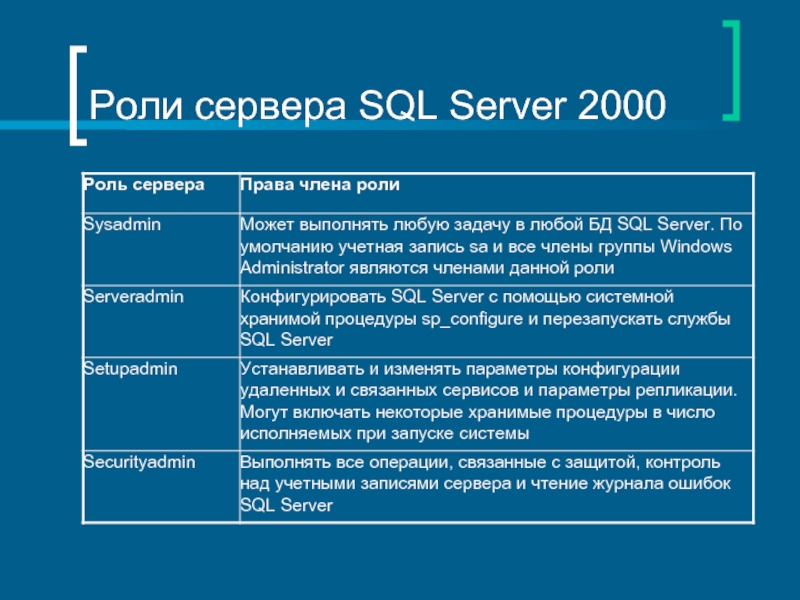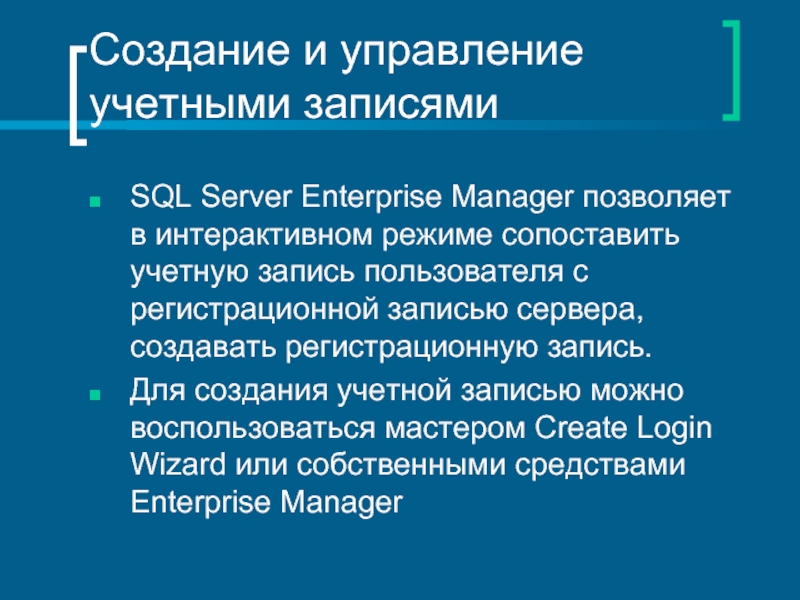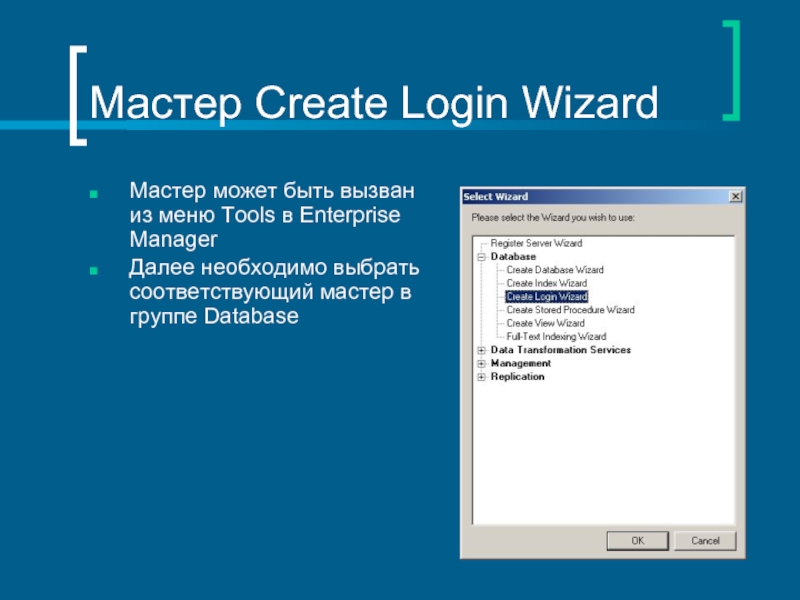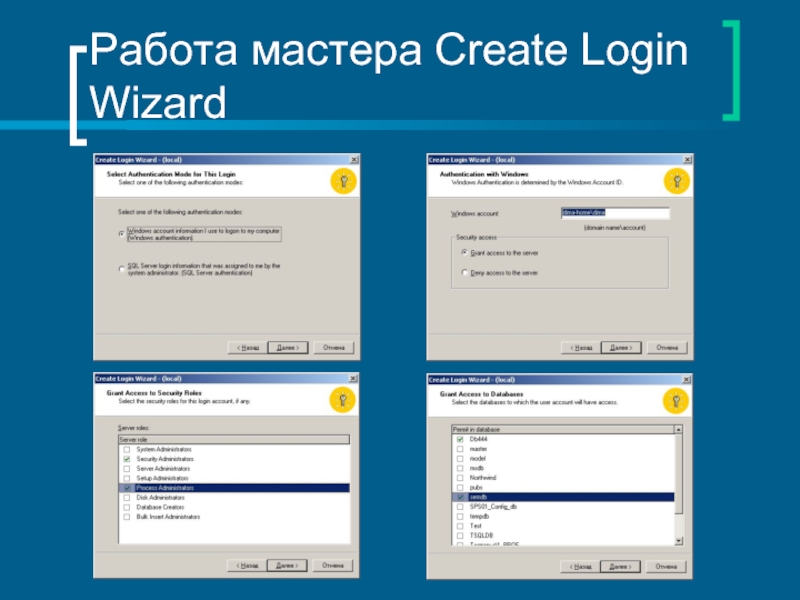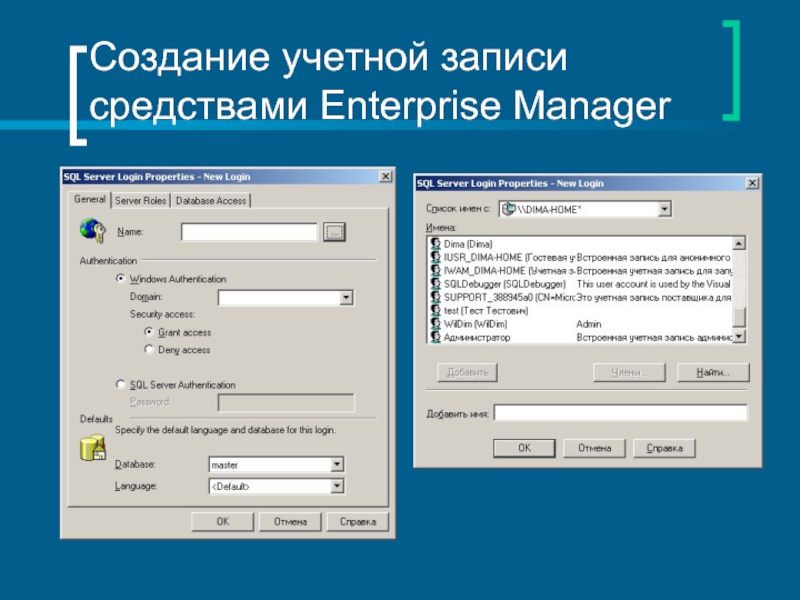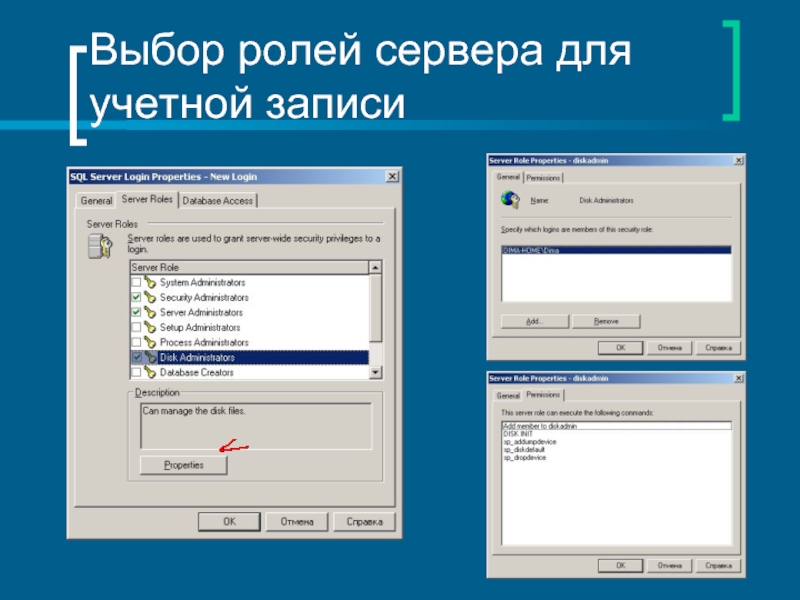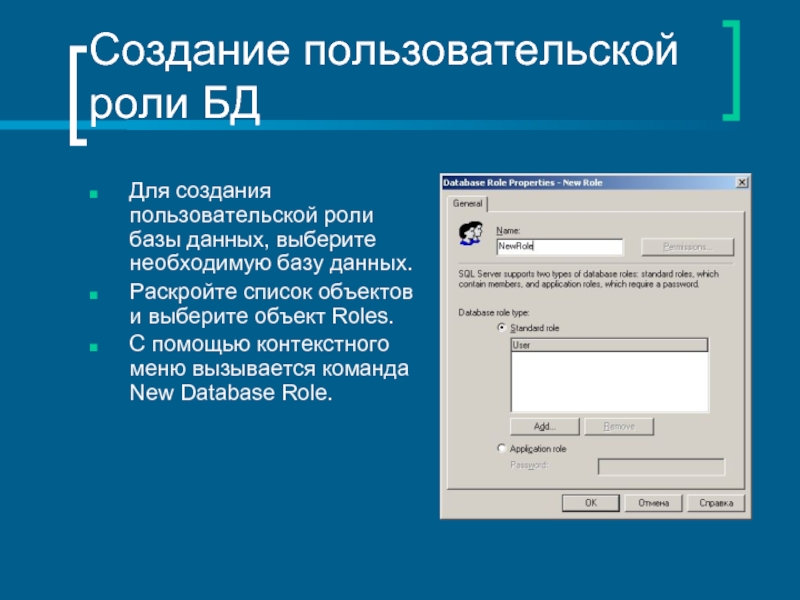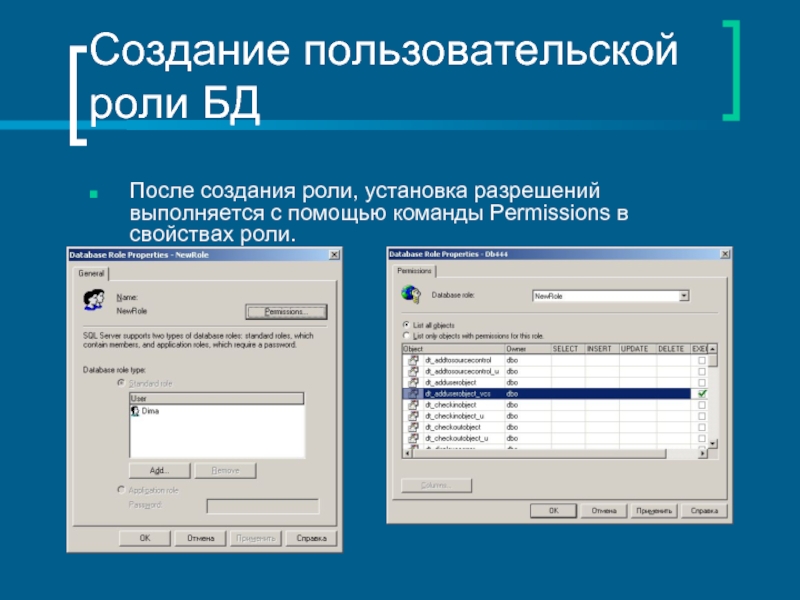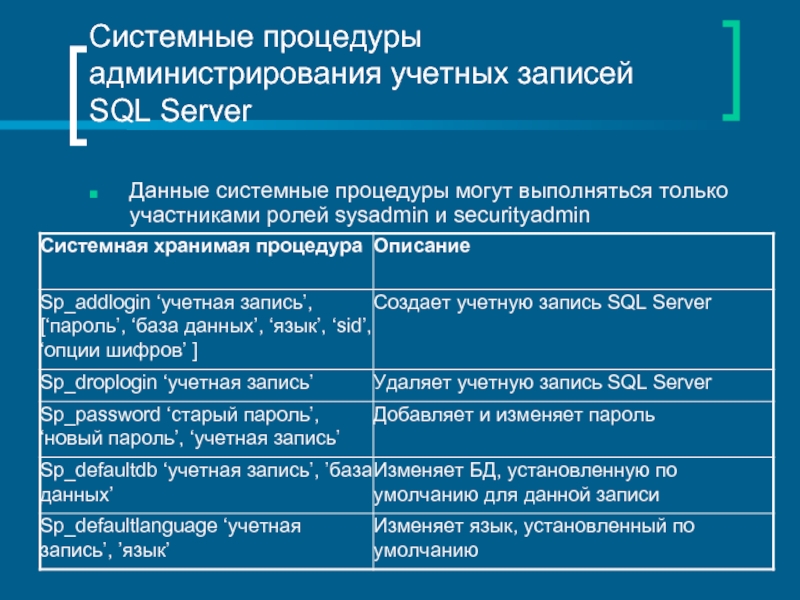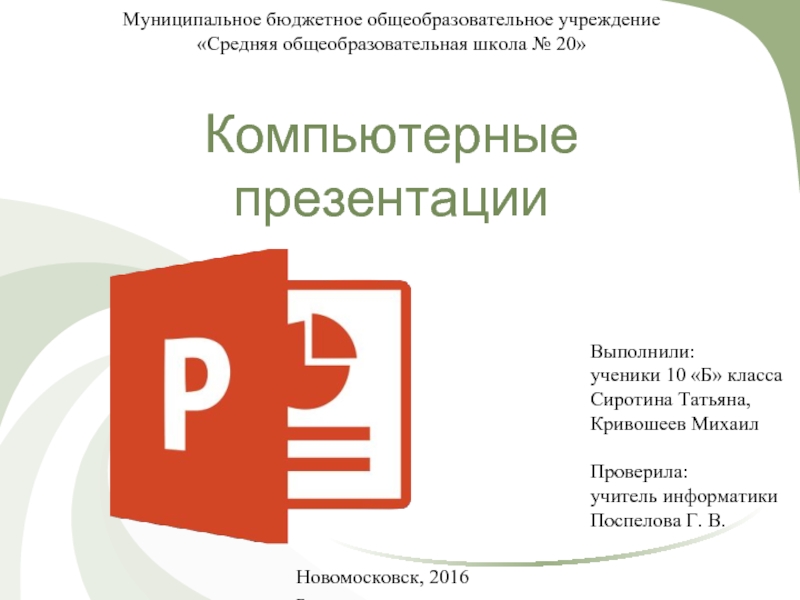Слайд 1
Управление доступом к данным
Слайд 2Управление доступом
При решение вопроса о разворачивании сервера БД MS SQL
Server 2000 необходимо решить вопросы защиты данных и установить определенную
политику безопасности доступа к объектам базы данных для пользователей и администраторов системы.
SQL Server 2000 позволяет обеспечить защиту информации в БД и разграничить доступ на основе ролевой политики безопасности.
Слайд 3Проверка подлинности
Для того, чтобы пользователь мог работать с БД или
выполнять задания на уровне сервера, СУБД первоначально проверяет его подлинность
(выполняется аутентификация пользователя).
SQL Server 2000 поддерживает два режима проверки подлинности:
Проверка подлинности средствами Windows;
Проверка подлинности средствами SQL Server.
Слайд 4Проверка подлинности средствами Windows
Если пользователь прошел проверку подлинности в домене
и является зарегистрированным пользователем, то операционная система предлагаем экземпляру SQL
Server 2000 доверять результатам этой проверки и предоставлять доступ на основании и указанных имени и пароля.
Для подтверждения подлинности в Windows 2000/2003 передается билет Kerberos.
SQL Server проверяет полученный билет и предоставляет или отказывает в доступе.
Слайд 5Проверка подлинности средствами SQL Server 2000
При использовании проверки подлинности средствами
SQL Server 2000 пользователь передает серверу свои имя и пароль.
При проверке имени SQL Server сравнивает переданное имя со списком зарегистрированных пользователей (хранятся в системной таблице sysxlogins), далее зашифровывает пароль и сравнивает с зашифрованным паролем в таблице.
Слайд 6Возможности защиты при проверке различными методами подлинности
Слайд 7Клиентские сетевые библиотеки и проверка подлинности
Для работы с удаленным сервером
необходимо, чтобы на клиентском компьютере были установлены необходимые сетевые библиотеки.
По умолчанию на SQL Server устанавливаются следующие библиотеки TCP/IP Sockets и Named Pipes.
При использовании библиотек Multiprotocol и Named Pipes подключение с компьютера не имеющего доверенных отношений с доменом к SQL Server невозможно.
Слайд 8Выбор режима проверки подлинности
Выбор проверки подлинности выбирается, как правило, при
установки SQL Server 2000.
Смена режима проверки подлинности после установки может
быть выполнена с помощью SQL Server Enterprise Manager.
Для этого необходимо выбрать нужный экземпляр SQL Server 2000 и в контекстном меню открыть закладку Security
Слайд 9Авторизация пользователей
После завершения проверки подлинности пользователь может выполнять операции с
данными или административные задачи только с теми БД, для которых
ему предоставлены соответствующие разрешения доступа.
SQL Server имеет несколько предопределенных ролей уровня сервера, обладающих правами администрирования. Данные роли не могут быть удалены или изменены их права.
Чтобы предоставить данные права пользователю, необходимо добивать его учетную запись в состав роли сервера.
Слайд 12Разрешение уровня базы данных
При подключении к SQL Server автоматически не
предоставляется право доступа к БД. Кроме участников роли sysadmin никто
не имеет прав на уровне БД. Для работы с БД необходимо предоставление прав на уровне БД.
Разрешение можно предоставлять (grant), блокировать (deny) и отзывать (revoke).
К разрешениям уровня БД относятся: разрешение на создание объектов, администрирование БД, выполнение операторов T-SQL, вставка данных в таблицы, просмотр данных.
Слайд 13Разрешения, назначаемые на уровне БД
Слайд 14Разрешения, назначаемые на уровне БД
Слайд 17Создание и управление учетными записями
SQL Server Enterprise Manager позволяет в
интерактивном режиме сопоставить учетную запись пользователя с регистрационной записью сервера,
создавать регистрационную запись.
Для создания учетной записью можно воспользоваться мастером Create Login Wizard или собственными средствами Enterprise Manager
Слайд 18Мастер Create Login Wizard
Мастер может быть вызван из меню Tools
в Enterprise Manager
Далее необходимо выбрать соответствующий мастер в группе Database
Слайд 19Работа мастера Create Login Wizard
Слайд 20Создание учетной записи средствами Enterprise Manager
Для управления учетными записями в
Enterprise Manager используется контейнер Security.
Для создания новой записи необходимо выбрать
объект Logins и используя контекстное меню выбрать команду New Login.
Слайд 21Создание учетной записи средствами Enterprise Manager
Слайд 22Выбор ролей сервера для учетной записи
Слайд 24Создание пользовательской роли БД
Для создания пользовательской роли базы данных, выберите
необходимую базу данных.
Раскройте список объектов и выберите объект Roles.
С
помощью контекстного меню вызывается команда New Database Role.
Слайд 25Создание пользовательской роли БД
После создания роли, установка разрешений выполняется с
помощью команды Permissions в свойствах роли.
Слайд 26Системные процедуры администрирования учетных записей Windows
Данные системные процедуры могут выполняться
только участниками ролей sysadmin и securityadmin
Слайд 27Системные процедуры администрирования учетных записей SQL Server
Данные системные процедуры могут
выполняться только участниками ролей sysadmin и securityadmin
Слайд 28Роли сервера
Системные хранимые процедуры, используемые для добавления и удаления
участника роли сервера. Только участники роли sysadmin могут добавлять учетные
записи к любой роли.
Слайд 29Доступ к базе данных
Системные хранимые процедуры для добавления и удаления
учетных записей для доступа к БД. Могут выполняться только участниками
роли db_accessadmin и db_owner
Слайд 30Роли базы данных
Системные хранимые процедуры для изменения владельца БД, добавления
и удаления регистрационных записей.
Слайд 31Просмотр информации о правах доступа
Системные хранимые процедуры, возвращающие информацию о
правах доступа